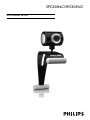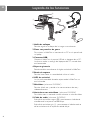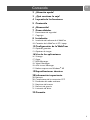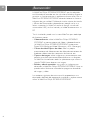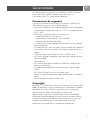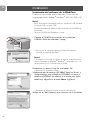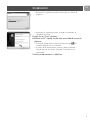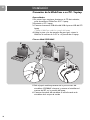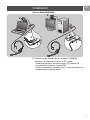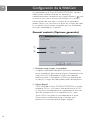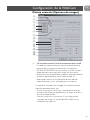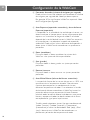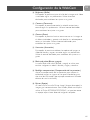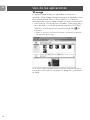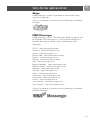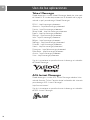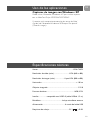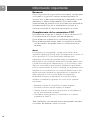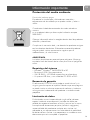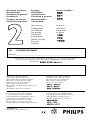Philips SPC500NC/00 Manual de usuario
- Categoría
- Cámaras web
- Tipo
- Manual de usuario
Este manual también es adecuado para

SPC500NC/SPC505NC
Instrucciones de uso

2
¿Necesita ayuda?
País Número de teléfono
België/Belgique/Belgien (Belgium) 3 070 222303
(China ) 3 4008 800 008
Danmark (Denmark) 3 35-25-8759
Deutschland (Germany) 3 0180 536767
Espana (Spain) 3 902 888 784
France 3 08 09165 0005
da (Greece) 3 0 0800 3122 1280
Italia (Italy) 3 899 23 45 06
(Japan) 3 0570-07-6666
Luxembourg (Luxemburg) 3 40 6661 5644
Nederland (Netherlands) 3 0900 8407
Norge (Norway) 3 2270-8111
Österreich (Austria) 3 0810 001 203
Portugal 3 2 1359 1442
Schweiz/Suisse/Svizzera (Switzerland) 3 0844 800 544
Suomi (Finland) 3 09 6158 0250
Sverige (Sweden) 3 08 5792 9100
Türkiye (Turkey) 3 0800 261 3302
United Kingdom 3 0906 1010 016
U.S.A. (United States of America) 3 1-866-892-4765
Si su país no está en la lista de arriba, consulte nuestro sitio web:
www.philips.com/support
para más información.

ES
3
Compruebe que la caja de la Philips SPC500NC/SPC505NC
contiene los siguientes elementos. Se suministran para ayudarle a
configurar y utilizar la Philips SPC500NC/SPC505NC.
Philips SPC500NC/ CD-ROM de Guía rápida de
SPC505NC instalación con instalación
WebCam manual incluido
Micrófono Auriculares con
(solamente micrófono (solamente
SPC505NC) SPC505NC)
SPC 500 NC
Installation CD v.1.00
9082 100 03367
¿Qué contiene la caja?

ES
4
1 Anillo de enfoque
Permite regular el enfoque de la imagen manualmente.
2 Pinza con pestañas de goma
Para sujetar la WebCam al monitor de su PC o a la pantalla de
su laptop.
3 Conector USB
Conecta la WebCam al puerto USB de su laptop o de su PC.
La cámara recibe su energía del laptop o del PC, cuando éste
está conectado.
4 Soporte giratorio
Permite cambiar manualmente el ángulo vertical de la WebCam.
5 Botón de captura
Permite hacer fotos sin necesidad de utilizar el ratón.
6 LED de actividad
Las luz está encendida de color rojo cuando la WebCam se
está utilizando.
7 Micrófono (solamente SPC500NC)
Permite añadir voz y sonido a las conversaciones de voz y
videoconferencias.
8 Auriculares con micrófono (solamente SPC505NC)
Para hablar con su socio de reunión durante un chat de vídeo.
9 Cable de audio (solamente SPC505NC)
Enchufe de auriculares negro (n) -para conectar al zócalo de
micrófono de la tarjeta de sonido del pc.
Enchufe de auriculares gris (!) - para conectar al zócalo verde o
de los auriculares de la tarjeta de sonido del pc.
Leyenda de las funciones
5
3
1
2
6
4
7
8
9

ES
5
2 ¿Necesita ayuda?
3 ¿Qué contiene la caja?
4 Leyenda de las funciones
5 Contenido
6 ¡Bienvenido!
7 Generalidades
7 Precauciones de seguridad
7 Copyright
8 Instalación
8 Instalación del software de la WebCam
10 Conexión de la WebCam al PC / laptop
12 Configuración de la WebCam
12 Opciones generales
13 Opciones de imagen
16 Uso de las aplicaciones
16 VLounge
17 Skype
17 MSN Messenger
18 Yahoo! Messenger
18 AOL Instant Messenger
19 Realizar capturas con Windows
®
XP
19 Especificaciones técnicas
20 Información importante
20 Renuncia
20 Cumplimiento de las normativas FCC
21 Protección del medio ambiente
21 Requisitos del sistema
21 Renuncia de garantía
21 Limitación de daños
22 Garantía
Contenido

ES
6
La WebCam Philips SPC500NC/SPC505NC que ha adquirido
está fabricada de acuerdo con los más altos estándares, lo que le
garantiza un funcionamiento sin problemas durante años. Con su
WebCam SPC500NC/SPC505NC obtendrá colores brillantes e
imágenes de gran calidad. Olvídese de instalar tarjetas de interfaz
y fuentes de alimentación independientes, porque no las va a
volver a necesitar. ¡La WebCam recibe la energía a través del
mismo cable USB y envía el sonido y el vídeo directamente a su
PC!
Tras la instalación, puede usar la nueva WebCam para todo tipo
de funciones, como:
• Videoconferencia: utilice la WebCam Philips SPC500NC/
SPC505NC en conversaciones de vídeo y videoconferencias
(la WebCam Philips SPC500NC/SPC505NC funciona con
Skype, MSN Messenger,Yahoo! Messenger y AOL Messenger);
• Correo de vídeo/Captura de vídeo: cree sus propias
presentaciones de vídeo, correos de vídeo, demostraciones de
producto, vídeos tutoriales, secuencias de Internet, etc.;
• Capturas de imagen: utilice imágenes en presentaciones, cree
postales, o envíelas por correo electrónico o en un disquete.
La WebCam funciona con todas las aplicaciones que utilizan la
interfaz TWAIN para obtener una imagen.
• Edición y efectos especiales: tras grabar las imágenes que
desea con la WebCam Philips SPC500NC/SPC505NC, éstas se
pueden editar fácilmente utilizando los programas de edición
de imagen y vídeo.
Las secciones siguientes de este manual le proporcionan una
descripción detallada del proceso de instalación y explican como
utilizar la WebCam Philips SPC500NC/SPC505NC.
¡Bienvenido!

ES
7
Lea atentamente las siguientes instrucciones y consérvelas para
futuras consultas.También puede resultar útil tener las
instrucciones del PC a mano, como referencia.
Precauciones de seguridad
Siga estas instrucciones para asegurarse de que la WebCam se
utiliza de forma segura y evitar posibles daños.
• No utilice la WebCam en entornos diferentes a los establecidos
a continuación: temperatura: de 0°C a 40°C, humedad relativa:
45% ~ 85%.
• No utilice ni guarde la WebCam en/cerca de:
– exposición directa a la luz del sol;
– entornos con mucho polvo y muy húmedos;
– cualquier tipo de fuente de calor;
• Si la WebCam se moja, séquela con un paño suave tan pronto
como sea posible.
• Si el objetivo o el visor se ensucia, utilice el cepillo para objetivo
o un paño suave para limpiarlo. NO toque el objetivo con los
dedos.
• Limpie el exterior de la WebCam con un paño suave.
• NO utilice líquidos limpiadores que contengan alcohol, alcohol
desnaturalizado,
amoniaco, etc.
• NO intente desmontar o reparar la WebCam usted mismo.
No abra la WebCam.
En caso de dificultades técnicas, devuélvalo a su distribuidor
Philips.
• NO utilice la WebCam en el cuarto de baño.
• Proteja la WebCam de aceites, vapor, condensación, humedad y
polvo.
• Nunca enfoque el objetivo hacia el sol.
Copyright
Copyright
©
2003 de Philips Consumer Electronics B.V. Reservados
todos los derechos. Ninguna sección de esta publicación se podrá
reproducir, transmitir, transcribir, almacenar en un sistema de
recuperación o traducir a otro idioma o lenguaje de
programación, bajo ningún medio o forma, ya sea electrónico,
mecánico, magnético, óptico, químico, manual o cualquier otro, sin
el consentimiento previo por escrito de Philips. Las marcas y los
nombres de producto son marcas comerciales o marcas
comerciales registradas de sus respectivos propietarios.
Generalidades

ES
8
Instalación
Instalación del software de la WebCam
El software suministrado sólo funciona con PC que usen los
sistemas operativos Microsoft
®
Windows
®
98SE, ME, 2000 y XP.
Notas!
– Antes de empezar, desconecte todos los dispositivos USB (excepto
el teclado USB y el ratón USB).
– No enchufe todavía la WebCam. Ejecute primero el CD-ROM de
instalación.
– Tenga el CD-ROM de Windows
®
a mano.
1 Coloque el CD-ROM de instalación en la unidad de
CDROM-/ DVD del ordenador / laptop.
> Tras un par de segundos aparecerá automáticamente la
‘Pantalla de selección de idioma’.
Notas!
Si la pantalla de ‘Selección de idioma’ no aparece automáticamente,
abra el Explorador de Microsoft
®
Windows
®
y haga doble clic en el
icono ‘Autorun.exe’ en el directorio del CD-ROM.
2 Seleccione su idioma y haga clic en el botón ‘OK’
> Aparecerá la siguiente pantalla.
3 Seleccione por lo menos el ‘SPC500NC WebCam Driver’ y
‘Philips VLounge’ para la WebCam SPC500NC así como la
WebCam SPC505NC (el software es el mismo para ambas
WebCams). Haga clic en el botón 'Next' (siguiente).
> Aparecerá el siguiente acuerdo de licencia de software.
4 Haga clic en ‘Ye s’ (Aceptar) para continuar con la instalación.

ES
9
> Aparecerá la siguiente pantalla, que incluye una barra de
progreso.
> Aparecerá la siguiente pantalla cuando la instalación se
complete con éxito.
5 Haga clic en 'Finish' (finalizar).
6 Reinicie su PC / laptop cuando haya terminado de instalar el
software.
> El acceso rápido del escritorio al V(ideo)-Lounge se
instalará después de la instalación
> A través del VLounge tendrá acceso a todo el software
relacionado con la cámara. Consulte ‘Utilización de las
aplicaciones’
7 Ahora puede conectar su WebCam.
Instalación

Conexión de la WebCam a su PC / laptop
Generalidades
1 En primer lugar, asegúrese de ejecutar el CD de instalación,
antes de conectar la WebCam al PC / laptop.
2 Encienda su PC / laptop.
3 Conecte el conector USB del cable USB al puerto USB del PC /
laptop.
>
Ahora la WebCam recibirá su energía del laptop
4 Utilice la pinza y las dos pestañas de goma para sujetar la
WebCam al monitor de su PC o a la pantalla de su laptop.
Cámara Web SPC500NC
5 Pele el papel metálico protector de la parte trasera del
micrófono (SPC500NC solamente) y conecte el micrófono al
monitor del PC o a la pantalla del laptop.
6 Conecte el enchufe del micrófono al enchufe verde o de
micrófono de la tarjeta de sonido.
Instalación
ES
10
5
3
3
5
4
4
6

Cámara Web SPC505NC
5 Conecte el cable de audio de los auriculares (SPC505NC
solamente) a la tarjeta de sonido de su PC / laptop.
• Conecte el enchufe de auriculares negro (n) al zócalo de
auriculares de la tarjeta de sonido del PC.
• Conecte el enchufe de micrófono gris (!) al enchufe verde o de
micrófono de la tarjeta de sonido.
Instalación
ES
11
A
UDIO OU
T
AUDIO I
N
AUD
IO
O
U
T
AUDIO IN
3
3
4
4
5
5

ES
12
Las propiedades de la Philips SPC500NC/SPC505NC (sonido y
vídeo) pueden modificarse desde una aplicación, o
independientemente haciendo clic en el icono VProperty ‘ ‘ que
se encuentra en la barra de tareas de Windows en la parte
inferior derecha de la pantalla. La mayoría de las aplicaciones
pueden mostrar una ‘vista preliminar actual’ de la imagen de vídeo
en su monitor. Utilice siempre esta opción para ver el efecto de
los ajustes modificados en su pantalla.
General controls (Opciones generales)
1 Flickerless image (imagen sin parpadeo)
La opción antiparpadeo sólo debe utilizarse en condiciones
de luz parpadeante (por ejemplo, lámparas fluorescentes o de
neón) para evitar el parpadeo e imágenes de vídeo con
colores extraños. Si esta opción se utiliza en condiciones de
luz normal, la imagen de vídeo puede quedar sobreexpuesta.
2 Region (Región)
Si está utilizando la Philips SPC500NC/SPC505NC en Europa,
seleccione ‘50 Hz’ y si lo hace en Norteamérica elija ‘60 Hz’.
En Asia este ajuste depende de las especificaciones de la red
local. Por ejemplo, para China, seleccione ‘50 Hz’ y para
Taiwan,‘60Hz’. Para Japón el ajuste depende de la región.
Compruebe las especificaciones de su red local para
determinar el ajuste correcto de ‘Region’ (Región).
1
2
Configuración de la WebCam

ES
13
Picture controls (Opciones de imagen)
3 Full automatic control (Control automático total): on/off
El modo full automatic control (control automático total)
permite sacar el máximo rendimiento a su WebCam
SPC500NC/SPC505NC de una manera muy fácil.También
puede controlar los ajustes de la WebCam de manera
totalmente manual poniendo el modo full automatic control
(control automático total) en off (desactivado). Se
recomienda habilitar el full automatic control (control
automático total) en ‘on’ (activado) para uso normal.
Las opciones habilitadas en el modo full automatic control
(control automático total) son:
– Control de exposición automático y control de balance de
blancos automático, que proporcionan la mejor señal de la
fuente de vídeo posible;
– Selección automática de framerate (nº de imágenes por
segundo) que mejora la sensibilidad de la WebCam en
situaciones con poca luz
3
8
4
6
7
9
!
@
0
#
$
%
^
5
Configuración de la WebCam

ES
14
4 Frecuencia de cuadro (número de imágenes por segundo)
Puede utilizar el menú de selección para establecer el número
de imágenes por segundo del vídeo que desea capturar.
Por ejemplo, 30 fps significa que la WebCam capturará vídeo
de 30 imágenes por segundo.
5 Auto Exposure (exposición automática) y barra deslizante
Exposure (exposición)
La exposición es la cantidad de luz recibida por el sensor y es
determinada por el tiempo que el sensor está expuesto para
capturar una instantánea o imagen de vídeo. El resultado
depende de la sensibilidad del sensor. La WebCam encuentra
el ajuste óptimo si se selecciona la opción de exposición
automática. Puede utilizar la barra deslizante de exposición si
desea ajustar la WebCam de acuerdo con sus preferencias
personales.
6 Reset (restablecer)
Pulse este botón si desea restablecer los ajustes de la
WebCam a los ajustes de fabrica por defecto.
7 Save (guardar)
Pulse este botón si desea guardar sus ajustes personales
preferidos.
8 Restore (restaurar
Pulse este botón si desea restaurar sus ajustes personales
preferidos.
9 Auto White Balance (balance de blancos automático)
La mayoría de fuentes de luz no son blancas en un 100% sino
que tienen cierta 'temperatura de color'. Normalmente
nuestros ojos compensan las condiciones de luz con
diferentes temperaturas de color. Si se selecciona la función
de balance de blancos automáticos, la WebCam buscará un
punto de referencia que represente el blanco. Entonces
calculará todos los demás colores basándose en este punto
blanco y compensará todos los demás colores de la forma
correspondiente, igual que el ojo humano.
También puede seleccionar ajustes fijos para condiciones de
‘Indoor’ (interior), ‘Outdoor’ (exterior) y ‘Fluorescence’
(fluorescencia) o utilizar los deslizadores ‘Red’ (rojo) y ‘Blue’
(azul) si desea ajustar la WebCam de acuerdo con sus
preferencias personales de temperatura de color.
Configuración de la WebCam

ES
15
0 Brightness (Brillo)
Esta opción le permite ajustar el brillo de la imagen o el vídeo
visualizados según sus preferencias. Utilice el control
deslizador para establecer los ajustes a su gusto.
! Contrast (Contraste)
Esta opción le permite controlar la relación entre claro y
oscuro según sus preferencias. Utilice el control deslizador
para establecer los ajustes a su gusto.
@ Gamma (Gama)
Esta opción le permite iluminar zonas oscuras en la imagen o
el vídeo visualizados y apreciar más detalles sin sobreexponer
zonas ya iluminadas. Utilice el control deslizador para
establecer los ajustes a su gusto.
# Saturation (Saturación)
Esta opción le permite establecer los colores de imagen o
vídeo de blanco y negro a en color según sus preferencias.
Utilice el control deslizador para establecer los ajustes a su
gusto.
$ Black and white (Blanco y negro)
La casilla ‘Black and white’ (Blanco y negro) se utiliza para
cambiar imágenes en color a blanco y negro y viceversa.
% Backlight compensation (Compensación de luz posterior)
Active la compensación de luz posterior para mejorar la
calidad de imagen en lugares en los que el fondo tenga un
alto nivel de iluminación (por ejemplo, cuando está sentado
delante de una luz brillante).
^ Mirror (Espejo)
Al hacer clic en la casilla ‘Mirror Image’ (Imagen de espejo), la
imagen gira horizontalmente. Esta función puede usarse para
utilizar la Philips SPC500NC/SPC505NC y el monitor como
un espejo, o para hacer fotos de imágenes reflejadas.
Configuración de la WebCam

ES
16
VLounge
Es posible acceder a todas las aplicaciones a través de la
aplicación Philips V(ideo)-Lounge.VLounge es la aplicación central
para obtener acceso fácil a su Philips WebCam y a todas las
aplicaciones de imagen y vídeo instaladas durante la configuración.
•
Inicie VLounge a través del menú Windows QuickLaunch de su
barra de tareas, a través del grupo de programas ‘SPC500NC
WebCam’, o haciendo clic en el icono VLounge icon del
escritorio..
> Ahora se iniciará la aplicación VLounge y aparecerá la pantalla
de selección de VLounge.
En el menú ‘Capture’ puede transferir, realizar vistas previas, editar,
enviar por e-mail, imprimir y organizar sus fotografías y grabaciones
de vídeo.
Uso de las aplicaciones

ES
17
Skype
Puede descargar e instalar Skype desde el sitio web de Skype:
http://www.skype.com.
Siga las instrucciones en pantalla durante la descarga e instalación
de Skype.
MSN Messenger
Puede descargar e instalar MSN Messenger desde las páginas web
de Microsoft MSN Messenger. En la lista siguiente encontrará la
dirección de la página web de su país para descargar MSN
Messenger:
EE.UU - http://messenger.msn.com
Alemania - http://messenger.msn.de
Francia - http://messenger.msn.fr
Reino Unido - http://messenger.msn.co.uk
España: - http://messenger.msn.es
Portugal - http://messenger.msn.com
Italia - http://messenger.msn.it
Bélgica (holandés) - http://messenger.msn.be
Bélgica (francés) - http://messenger.fr.msn.be
Noruega - http://messenger.msn.no
Finlandia - http://messenger.msn.fi
Suecia - http://messenger.msn.se
Dinamarca - http://messenger.msn.dk
Países Bajos - http://messenger.msn.nl
Austria - http://messenger.msn.at
Suiza (alemán) - http://messenger.msn.ch
Suiza (francés) - http://messenger.fr.msn.ch
Siga las instrucciones en pantalla durante la descarga e instalación
de MSN Messenger.
Uso de las aplicaciones

ES
18
Yahoo! Messenger
Puede descargar e instalar Yahoo! Messenger desde los sitios web
de Yahoo! En la lista de abajo encontrará la dirección de la página
web de su país para descargar Yahoo! Messenger:
EE.UU - http://messenger.yahoo.com
Alemania - http://de.messenger.yahoo.com/
Francia - http://fr.messenger.yahoo.com/
Reino Unido - http://uk.messenger.yahoo.com
España - http://es.messenger.yahoo.com/
Portugal - http://messenger.yahoo.com
Italia - http://it.messenger.yahoo.com/
Bélgica - http://messenger.yahoo.com
Noruega - http://no.messenger.yahoo.com/
Finlandia - http://messenger.yahoo.com
Suecia - http://se.messenger.yahoo.com/
Dinamarca - http://dk.messenger.yahoo.com/
Países Bajos - http://messenger.yahoo.com
Austria - http://messenger.yahoo.com
Suiza - http://messenger.yahoo.com
Siga las instrucciones en pantalla durante la descarga e instalación
de Yahoo! Messenger.
AOL Instant Messenger
Puede descargar e instalar AOL Instant Messenger desde el sitio
web de America Online. Consulte abajo la dirección del sitio web
para descargar AOL Instant Messenger:
http://www.aim.com/
Siga las instrucciones en pantalla durante la descarga e instalación
de AOL Instant Messenger
Uso de las aplicaciones

ES
19
Capturas de imagen con Windows
®
XP
Puede utilizar Microsoft
®
Windows
®
XP para realizar capturas
con su WebCam Philips SPC500NC/SPC505NC.
Si necesita más asesoramiento consulte los temas de ‘Help’
(Ayuda) de Microsoft
®
Windows
®
XP. Busque ‘Get picture’
(Obtener imagen).
Uso de las aplicaciones
Sensor ...................................................................................VGA CMOS
Resolución de vídeo (máx.) ....................................VGA (640 x 480)
Resolución de imagen (máx.)......................Super VGA (800 x 600)
Iluminación...................................................................................< 10 lux
Objetivo integrado..........................................................................F=2.8
Formato de datos..................................................................I420, IYUV
Interfaz....................compatible con USB 2.0 (cable USB de 1,5 m)
Micrófono..................................................Incluye micrófono externo
Alimentación ....................................................A través del cable USB
Requisitos de voltaje................................................5V ( ), 0.5A
Especificaciones técnicas

ES
20
Renuncia
Philips no garantiza de ninguna forma este material, incluidas, pero
no limitadas a, las garantías implícitas de comercialización. Se
renuncia, pues, a toda responsabilidad por la adecuación o no del
producto a un determinado propósito. Philips declina toda
responsabilidad por cualquier error que pueda estar contenido en
este documento. Philips no se compromete a actualizar o a
mantener actualizada la información contenida en el mismo.
Cumplimiento de las normativas FCC
Este dispositivo cumple con la Sección 15 de las normativas FCC.
El funcionamiento está sujeto a estas dos condiciones:
1 este dispositivo no debe causar interferencias perjudiciales, y
2 este dispositivo debe aceptar todas las interferencias recibidas,
incluidas aquéllas que puedan causar un funcionamiento no
deseado.
Notas!
Este equipo se ha comprobado y cumple con los límites de los
dispositivos digitales de Clase B, según lo establecido en la Sección 15
de las normativas FCC. Estos límites están diseñados para
proporcionar una protección razonable contra las interferencias
perjudiciales en una instalación residencial. Este equipo genera, utiliza
y puede emitir energía de radiofrecuencias y, si no se instala y utiliza
según las instrucciones, puede ocasionar interferencias perjudiciales
para las comunicaciones de radio. Sin embargo, no se garantiza que la
interferencia no se produzca en una instalación determinada. Si este
equipo no ocasiona interferencias perjudiciales en la recepción de
radio o televisión, lo cual se puede determinar apagando y
encendiendo el equipo, se recomienda al usuario que intente
solucionar la interferencia siguiendo una o más de las siguientes
indicaciones:
• Reoriente o cambie la ubicación de la antena receptora.
• Aumente la distancia entre el equipo y el receptor.
• Conecte el equipo a otra toma de corriente o circuito diferente a
los que está conectado el receptor.
• Para obtener ayuda, consulte a su distribuidor o a un técnico
profesional de radio/TV.
Toda modificación no autorizada de este equipo podría ocasionar
la anulación del derecho a utilizar el mismo.
Información importante

ES
21
Protección del medio ambiente
Desecho del producto antiguo
El producto se ha diseñado y fabricado con materiales y
componentes de alta calidad, que se pueden reciclar y volver a
utilizar.
Cuando este símbolo de contenedor de ruedas tachado se
muestra
en un producto indica que éste cumple la directiva europea
2002/96/EC.
Obtenga información sobre la recogida selectiva local de productos
eléctricos y electrónicos.
Cumpla con la normativa local y no deseche los productos antiguos
con los desechos domésticos. El desecho correcto del producto
antiguo ayudará a evitar consecuencias negativas para el
medioambiente y la salud humana.
ADVERTENCIA
Las bolsas de plástico son potencialmente peligrosas. Mantenga
esta bolsa fuera del alcance de los niños para evitar el peligro de
asfixia.
Requisitos del sistema
• Microsoft
®
Windows
®
98SE/2000/ME o XP;
• Pentium
®
III, 500 Mhz o equivalente;
• 128 MB RAM y 100 MB de espacio libre en disco duro;
• Un puerto USB libre y una unidad de CD-ROM o DVD.
Renuncia de garantía
El software del CD-ROM suministrado se vende ‘tal cual’ y sin
ninguna garantía, expresa o implícita. Debido a que este programa
se puede instalar en diversos entornos de software y hardware,
no se garantiza la adecuación del producto a un determinado
propósito.
Limitación de daños
El distribuidor no será responsable de ningún daño indirecto,
especial, incidental o consecuencial (incluidos los daños por
pérdida de negocio o beneficios, o similar), sea cual sea su causa,
incumplimiento de contrato, perjuicio (incluida la negligencia),
responsabilidad del producto o cualquier otra, incluso si el
proveedor o sus representantes han advertido de la posibilidad
de dichos daños e incluso si se proporciona un remedio en este
documento que no ha cumplido su propósito.
Información importante

Guarantee certificate
Garantiebewijs
Certificado de garantia
Garantibevis
Certificat de garantie
Certificado de garantia
Garantibevis
Garantieschein
Certificato di garanzia
Garanticertifikat
Takuutodistus
Garanti sertifikası
year warranty
année garantie
Jahr Garantie
jaar garantie
año garantia
anno garanzia
år garanti
år garanti
år garanti
vuosi takuu
año garantia
yıl garanti
22
www.philips.com
Data subject to change without notice
Dealer’s name, address and signature
Nom, adresse et signature du revendeur
Name,Anschrift und Unterschrift des Händlers
Naam, adres en handtekening v.d. handelaar
Nombre, direccion y firma del distribudor
Nome, indirizzo e firma del fornitore
Oa, d a a .
Återförsäljarens namn, adress och signatur
Forhandlerens navn, adresse og unterskrift
Forhandlerens navn, adresse og unterskrift
Jälleenmyyjän nimi, osoite ja allekirjoitus
Nome, morada e assinature da loja
Satıcının ismi, adresi ve imzası
Type: SPC500NC/SPC505NC
Serial no: ___________________________________________________________________
Date of purchase - Date de la vente - Verkaufsdatum - Aankoopdatum - Fecha de compra - Date d’acquisito -
Data da adquirição - Ga a - Inköpsdatum - Anskaffelsesdato - Kjøpedato - Oatopäivä -
Satın Alma Tarihi - --
6 month guarantee on rechargeable batteries
6 mois de garantie sur les piles rechargeables
6 meses de garantía para las pilas recargables
6 Monate Garantie auf wiederaufladbare Batterien
6 maanden garantie op oplaadbare batterijen
Garanzia di 6 mesi sulle batterie ricaricabili
Pilhas recarregáveis com 6 meses de garantia
E 6 aa aa
6 månaders garanti på laddningsbara batterier
6 måneders garanti på genopladelige batterier
6 måneders garanti på de oppladbare batteriene
Ladattavilla akuilla on 6 kuukauden takuu
Tekrar flarj edilebilir piller için 6 ay garanti
-
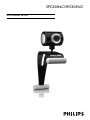 1
1
-
 2
2
-
 3
3
-
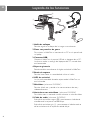 4
4
-
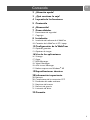 5
5
-
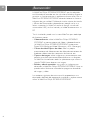 6
6
-
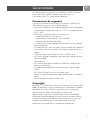 7
7
-
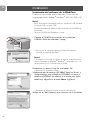 8
8
-
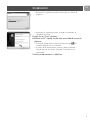 9
9
-
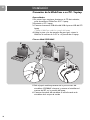 10
10
-
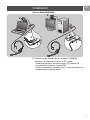 11
11
-
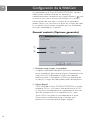 12
12
-
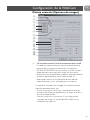 13
13
-
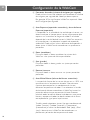 14
14
-
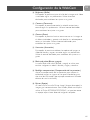 15
15
-
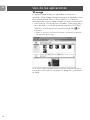 16
16
-
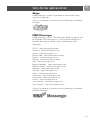 17
17
-
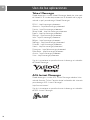 18
18
-
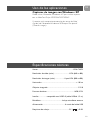 19
19
-
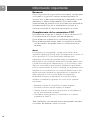 20
20
-
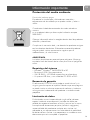 21
21
-
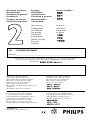 22
22
Philips SPC500NC/00 Manual de usuario
- Categoría
- Cámaras web
- Tipo
- Manual de usuario
- Este manual también es adecuado para
Artículos relacionados
-
Philips SPC650NC/00 Manual de usuario
-
Philips SPC715NC/00 Manual de usuario
-
Philips SPC520NC/00 Manual de usuario
-
Philips SPC621NC/00 Manual de usuario
-
Philips SPC1300NC/00 Manual de usuario
-
Philips SPC900NC/00 Manual de usuario
-
Philips SPC300NC/00 Manual de usuario
-
Philips SPC610NC Manual de usuario
-
Philips SPC1001NC/00 Manual de usuario
-
Philips SPC500NC/00 Product Datasheet